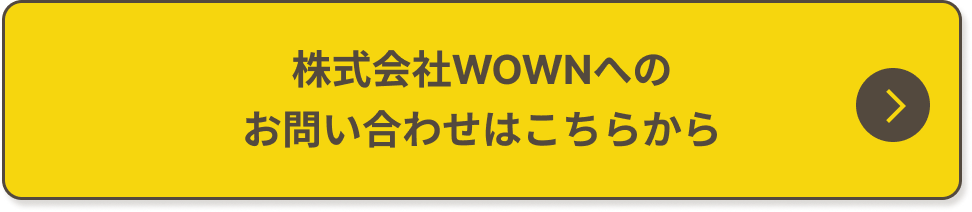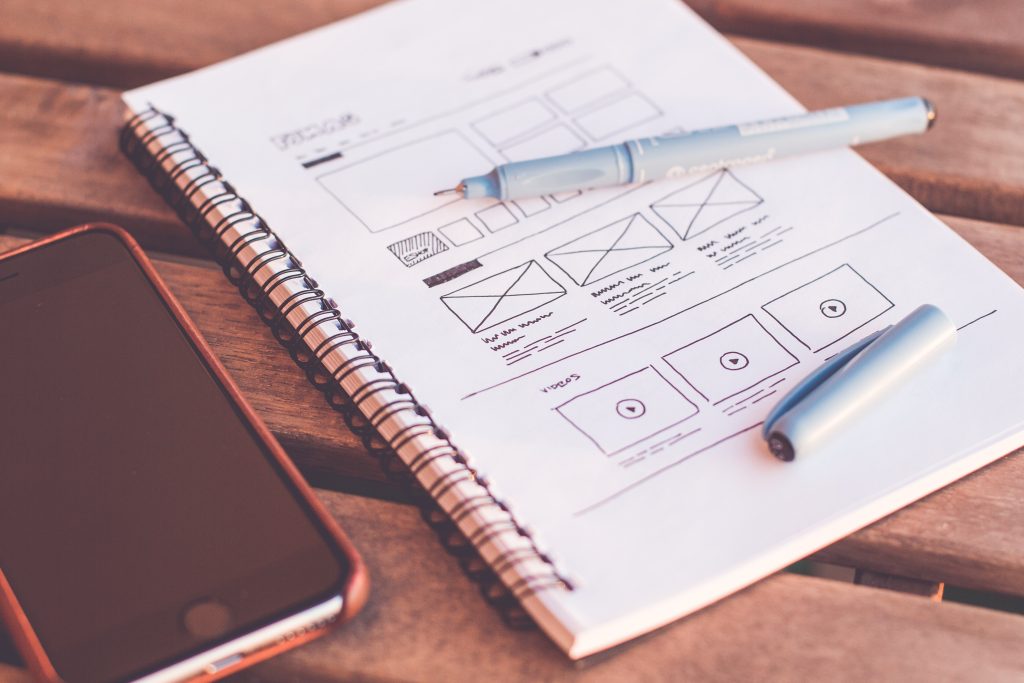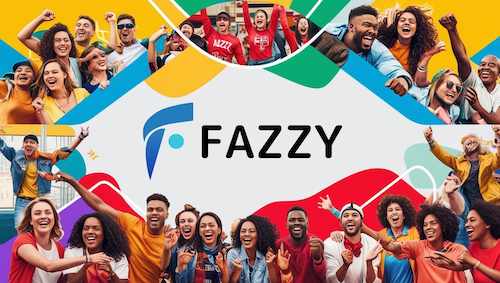osawaです。
今日は①プリンタを使用して書類をスキャンする方法(Mac)、②Mac超初心者が困ること、③今日は一汁三菜の日らしい!の3本です。
①プリンタを使用して書類をスキャンする方法(Mac)
- 「設定」を開く
- 一番下にある「プリンタとスキャナ」を開く
- 使用したいプリンタを選択し、「スキャナを開く」を押す
- プリンタにスキャンしたい書類を設置する
- 保存先、解像度、等の設定をしてスキャン
- 保存されたら完成♪
解像度は初期のままだとだいぶ低いので画像が荒くなってしまう恐れがあります…(私はこれで失敗済み😂)皆様お気をつけて💦
②Mac超初心者が困ること
そういえば、最近ずっとMacを使用して仕事をしています…少しずつ慣れてきているようです!嬉しい!
ということで私がMacを使用していて困ったことについてまとめてみようと思います。
- Ctrlキーがない!
そうです。MacにはCtrlキーというものがございません!!その代わりになるのが下の方にある「command」と書かれているキーです。 - Altキーがない!
こちらもないシリーズです…代わりになっているのが「commandキー」の隣にある「optionキー」です。 - 絵文字の出し方がわからない!
絵文字は「command」「control」「シフト」です。3つ同時に押すことで絵文字を選ぶことができます。 - ダウンロードしたファイルはどこに保存されているの?
画面左下に出ている「Finder」というところをクリックしてみてください。ダウンロードしたものはダウンロードの場所に表示されます。また並べ方もFinderを開いた時に上に出てくる3本線をクリックして「アイコン」「リスト」「カラム」「ギャラリー」の4つかた選ぶことができます。
という感じです…最初は色々迷うことだらけで、たくさんの人に助けていただいていました…
でも自分でずっと悩んでいるより聞いた方が早いです!!私もまだ慣れていない部分があるので、少しづつ頑張ります!
②今日は一汁三菜の日らしい!
今日1月13日は一汁三菜の日らしいです。13日と響きが似ていることから毎月13日は一汁三菜の日になっているんだとか…
一汁三菜とは主食のお米、汁物、おかずを3品組み合わせた献立のことです。
実は最近会社の近くにあるお弁当屋さんにハマっていまして。栄養バランスの取れた良い食事ができるということなので、頑張って食べています笑
ということで今週もお疲れ様でした♪来週もゆったり頑張ります〜
WEB制作・ITに関するお悩みや
ご質問等お気軽にご相談ください